スマホで色々な情報を見ていて、中にはパソコンの大きな画面で見たいページがあったりしますよね?
いくつか開いているタブをそのままパソコンでも見たいですよね?
chromeやFirefoxには同期機能があり、スマホで開いた複数のタブがパソコンでも見られます。
それに対してYuzuBrowserにはパソコン版がないので、Yuzuで開いたタブをどうにかパソコンで開けないか考えてみました!
その1、Cliptoを使う
まずは”Clipto”というクリップボード共有ツールを使った方法です。
このアプリはコピーした内容をパソコンなど他のデバイスでも利用できるので、他デバイスでURLをクリック(タップ)するだけです。
”Clipto”を導入したら、Yuzuで(パソコンで見たい)タブを選択して”URLをコピー”してください。
ボクはカスタムバーのボタン長押しに”URLをコピー”を割り当てています。
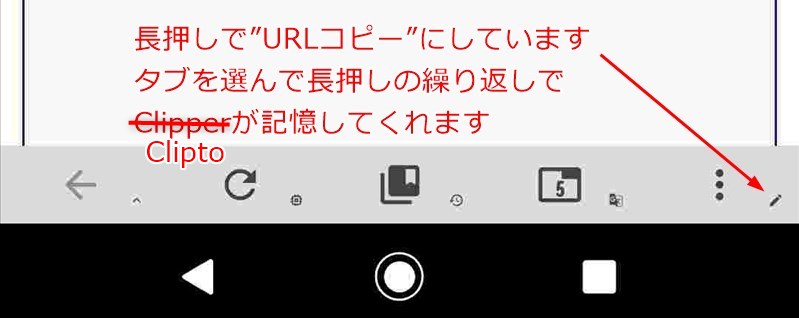
”URLをコピー”するたびにCliptoが記憶するので、対象をコピーしおわったらパソコン上のCliptoを開き、そこからURLクリックでお使いのブラウザで開けます。
その2、Pocketを使う
WEBページをまるごと保存し、あとで読むことができる”Pocket”というサービスがあります。
YuzuからPocketにWEBページを保存、パソコンのブラウザからPocket経由で開けます。
※スマホ、パソコン両方でPocketにログインしている必要があります。
パソコンは↓から
androidはこちら
準備ができたら、Yuzu→メニュー→ページの共有→+Pocketを選ぶとページが保存されます。
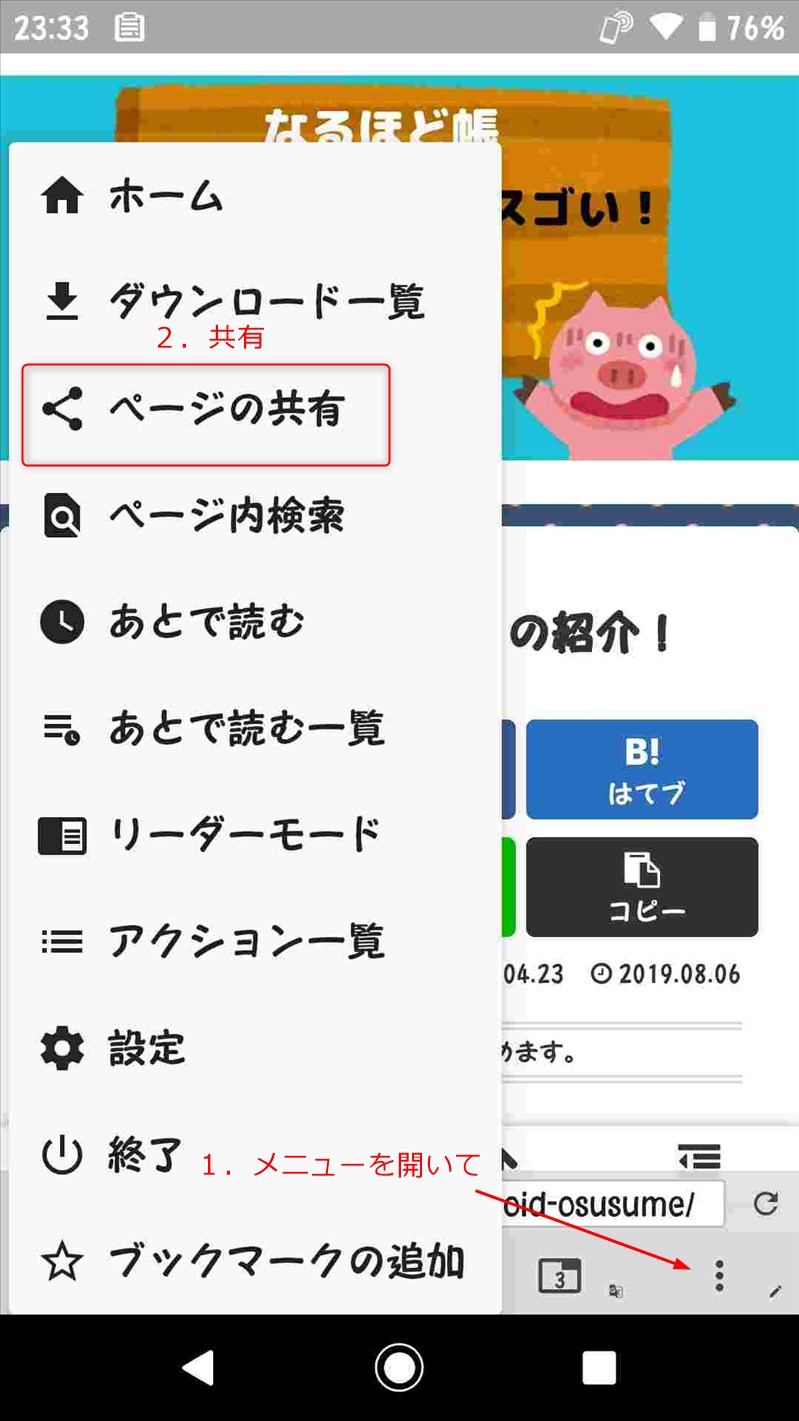
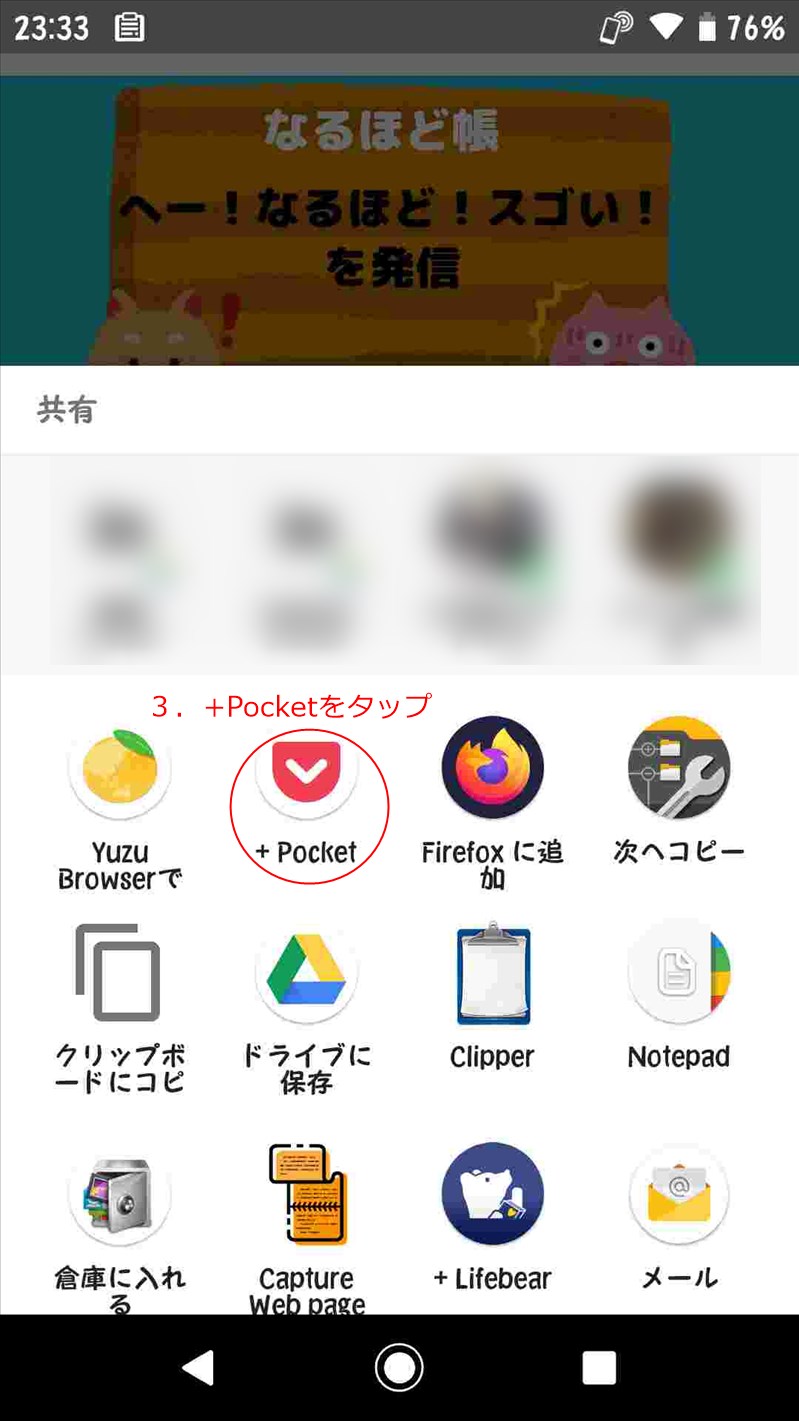
パソコンからPocket経由で保存したページを開けます。
※android-androidで開く場合、Pocket上ではタブがないので、新しくタブで開いていく事ができません。
なのでPocketの開きたいページを長押しし、共有からYuzuで開いてください。
まとめ
2つの方法をご紹介しましたが、ちょっと面倒くさそう…と思った人もいるかもしれませんね。
下準備は一度だけなので、頑張ってください^^;
CliptoもPocketも、工夫次第で便利に使えるので導入して損はないですよ!






コメント